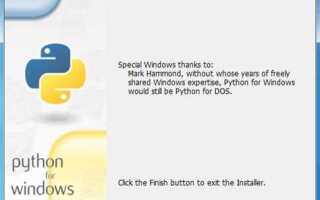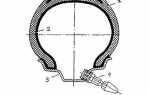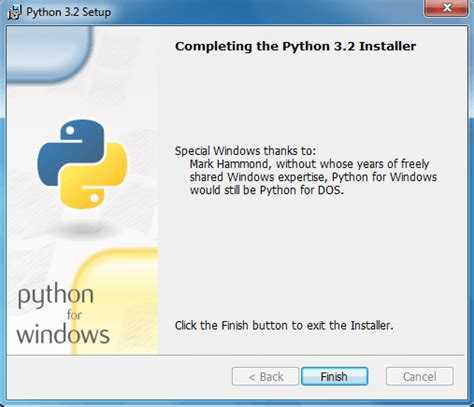
Отображение изображений в консоли может быть полезно при разработке CLI-интерфейсов, отладке алгоритмов компьютерного зрения или создании минималистичных графических эффектов. Python предоставляет несколько подходов к этой задаче, начиная от преобразования изображений в ASCII-графику до отображения цветных пикселей с помощью ANSI-escape кодов.
Библиотека Pillow позволяет легко загрузить и масштабировать изображение до нужного размера. После этого его можно перевести в оттенки серого и интерпретировать каждый пиксель как символ в палитре, подобранной по уровню яркости. Например, символы "@#S%?*+;:,. " отлично подходят для создания псевдографики.
Загрузка изображения и преобразование в оттенки серого
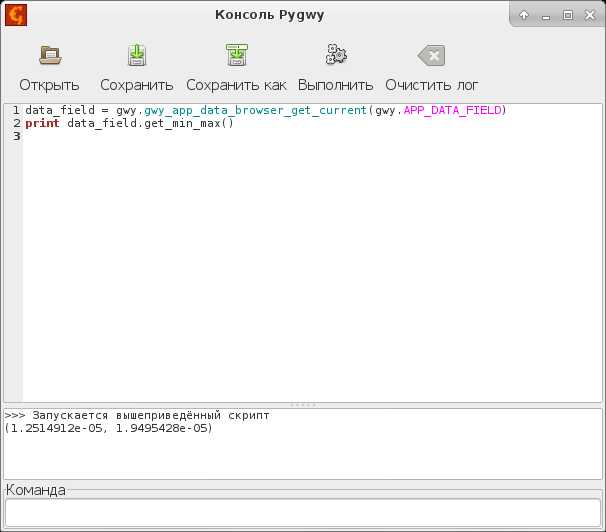
Для загрузки изображения используйте библиотеку Pillow. Она обеспечивает удобный интерфейс для работы с графикой. Установите её командой pip install pillow, если ещё не установлена.
Импортируйте необходимые модули:
from PIL import ImageОткройте изображение и сразу переведите его в оттенки серого с помощью метода convert('L'):
image = Image.open('путь_к_файлу.jpg').convert('L')Масштабирование изображения под размеры консоли
import os
width, height = os.get_terminal_size()
Поскольку символы в консоли не квадратные, требуется коррекция пропорций. Соотношение сторон символа обычно близко к 1:2, что означает, что изображение по высоте нужно уменьшить вдвое по сравнению с шириной. Это можно учесть при масштабировании, используя библиотеку PIL:
from PIL import Image
def resize_for_console(image, max_width, max_height):
aspect_ratio = image.height / image.width
new_width = min(image.width, max_width)
new_height = min(int(aspect_ratio * new_width * 0.5), max_height)
return image.resize((new_width, new_height))
Важно: при использовании символов с разной плотностью, например, градации от ‘ ‘ до ‘@’, лучше сохранить как можно больше деталей, не выходя за границы терминала. Чрезмерное уменьшение приводит к потере контраста и структуры изображения. Оптимальный диапазон: ширина до 100 символов, высота – до 50 строк.
Преобразование яркости пикселей в символы ASCII
- Сначала изображение конвертируется в оттенки серого с помощью метода
convert("L")из библиотеки Pillow. - Массив символов должен быть отсортирован по убыванию визуальной плотности, например:
"@%#*+=-:. ". Чем темнее пиксель, тем «тяжелее» символ. - Яркость делится на количество символов в наборе, чтобы получить индекс:
index = pixel_value * len(chars) // 256. - Для ускорения преобразования рекомендуется использовать list comprehension:
[chars[pixel * len(chars) // 256] for pixel in pixels]. - Изображение предварительно масштабируется, чтобы сохранить пропорции, учитывая различие ширины и высоты символа (обычно коэффициент 0.55).
Результатом становится текстовая строка, представляющая изображение. Она формируется построчно с учётом ширины: "\n".join(ascii_image[i:i+width] for i in range(0, len(ascii_image), width)).
- Изображение сначала преобразуется в оттенки серого с помощью библиотеки
PIL:Image.convert('L'). - Размер изображения уменьшается с учётом пропорций символов: обычно высота пикселя в терминале больше ширины, поэтому масштаб по вертикали нужно уменьшить, например, в 2 раза.
- Для каждого пикселя вычисляется индекс в строке символов:
char = symbols[pixel_value * len(symbols) // 256]. - Формируется строка, содержащая символы, соответствующие всем пикселям строки изображения, с добавлением символа переноса строки
'\n'после каждой строки пикселей.
Пример функции формирования строки:
def image_to_ascii_string(img, width, charset=" .:-=+*#%@"):
img = img.convert("L")
aspect_ratio = img.height / img.width
height = int(aspect_ratio * width * 0.5)
img = img.resize((width, height))
pixels = img.getdata()
result = ""
for i in range(height):
for j in range(width):
pixel = pixels[i * width + j]
result += charset[pixel * len(charset) // 256]
result += "\n"
return result
Оптимально использовать моноширинный шрифт и отключить автоматические переносы в терминале. Это обеспечивает точное отображение формы изображения.
Настройка палитры символов для передачи контраста
Для корректной передачи оттенков яркости в ASCII-графике важно подобрать палитру символов, отражающую градации от тёмного к светлому. Каждый символ обладает различной плотностью заполнения, что позволяет использовать его как замену пикселю определённой яркости.
Рекомендуется начинать с анализа контраста символов в моноширинном шрифте терминала. Например, символ ‘ ‘ (пробел) передаёт минимальную плотность, а ‘@’ или ‘#’ – максимальную. В качестве базовой палитры часто применяют строку «@%#*+=-:. «, упорядоченную по убыванию визуальной плотности. Чем длиннее палитра, тем точнее градации, но тем выше требования к разрешающей способности изображения.
Для увеличения точности отображения изображений с низким контрастом стоит использовать расширенные наборы символов, включая знаки из Юникода: ‘█’, ‘▓’, ‘▒’, ‘░’ и прочие. Однако это требует поддержки соответствующего кодирования в терминале.
Необходимо учитывать инверсию яркости. Если тёмный фон терминала, палитру следует инвертировать. Например, для белого текста на чёрном фоне палитра » .:-=+*#%@» будет давать интуитивно читаемый результат. Для светлого фона – наоборот.
Контрастность изображения можно усилить динамически, применяя линейную или гамма-коррекцию перед сопоставлением пикселей символам. Это особенно важно при преобразовании цветных изображений в оттенки серого, где распределение яркости может быть неравномерным.
Настройка палитры напрямую влияет на читаемость и выразительность изображения, поэтому важно проводить тестирование визуального результата при разных вариантах отображения.
Основной принцип работы с цветами включает в себя две категории: стандартные цвета и расширенные цвета (256 цветов). Стандартные цвета включают 8 базовых оттенков, таких как черный, красный, зеленый и синий. Расширенные цвета позволяют использовать до 256 оттенков.
Пример базового использования цветов в Python:
print("\033[31mЭто красный текст\033[0m")
print("\033[32mЭто зеленый текст\033[0m")
В этом примере 31 и 32 – это коды для красного и зеленого цвета текста. Число 0 в конце сбрасывает форматирование и восстанавливает стандартный вид текста.
Для изменения фона можно использовать коды от 40 до 47. Например:
print("\033[41mТекст с красным фоном\033[0m")
Для более сложных настроек можно комбинировать несколько атрибутов. Например, можно сделать текст жирным и изменить его цвет:
print("\033[1;34mЖирный синий текст\033[0m")
Здесь 1 обозначает жирное начертание, а 34 – синий цвет текста. С помощью этих кодов можно создавать множество визуальных эффектов для улучшения восприятия информации в консоли.
Для работы с расширенными цветами используется другой диапазон чисел – от 0 до 255. Это позволяет добиться точности в выборе оттенков. Пример использования расширенного цвета:
print("\033[38;5;123mТекст с цветом по номеру 123\033[0m")
Здесь 38;5 указывает, что цвет будет выбран из 256 возможных оттенков, а 123 – это номер конкретного цвета.
Для улучшения удобства работы с цветами в Python также можно использовать сторонние библиотеки, такие как colorama или termcolor, которые упрощают использование ANSI-кодов, обеспечивая кросс-платформенную совместимость и расширенные возможности по изменению цветов.
Работа с изображениями в формате PNG и JPEG
Для работы с изображениями форматов PNG и JPEG в Python используется библиотека Pillow, которая предоставляет удобные средства для открытия, обработки и сохранения изображений. Эти форматы широко используются, и каждая из них имеет свои особенности.
PNG – формат с поддержкой прозрачности, использующий сжатие без потерь. Он идеально подходит для сохранения изображений с четкими границами, таких как логотипы и графика, где важна прозрачность фона. При открытии PNG с помощью Pillow изображение может быть представлено в режиме «RGBA», где A отвечает за альфа-канал (прозрачность).
JPEG – формат с потерями, обеспечивающий хорошее сжатие при минимальных потерях качества. Этот формат часто используется для фотографий, где требуется уменьшить размер изображения без заметного ухудшения качества. Важно учитывать, что при сохранении изображения в формате JPEG качество может быть ухудшено из-за сжатия, особенно при низком уровне качества.
Для работы с изображениями этих форматов сначала нужно импортировать библиотеку:
from PIL import ImageОткрытие и сохранение изображений:
# Открытие изображения
image = Image.open('image.png') # Для PNG
image = Image.open('image.jpg') # Для JPEG
# Сохранение изображения
image.save('output.png') # Для PNG
image.save('output.jpg', quality=95) # Для JPEG, где quality - качество сжатия (от 0 до 100)При работе с PNG можно использовать методы для изменения прозрачности:
image = Image.open('image.png')
image.putalpha(128) # Устанавливает уровень прозрачности для каждого пикселя (0 - полностью прозрачно, 255 - непрозрачно)
image.save('output_with_transparency.png')Для конвертации между форматами PNG и JPEG:
image = Image.open('image.png')
image.convert('RGB').save('image_as_jpeg.jpg', 'JPEG') # Преобразование PNG в JPEGВажным моментом является выбор уровня качества при сохранении изображений в формате JPEG. Низкое значение качества сильно уменьшает размер, но может привести к заметной потере деталей, особенно на изображениях с тонкими переходами цветов.
При работе с изображениями большого размера можно использовать метод thumbnail для изменения размера изображения, сохраняя пропорции:
image = Image.open('image.jpg')
image.thumbnail((800, 800)) # Уменьшает изображение до размера 800x800 пикселей, сохраняя пропорции
image.save('image_resized.jpg')Для ускорения работы с изображениями больших размеров полезно использовать метод reduce с аргументом resample, который позволяет ускорить процесс без потери качества:
image = Image.open('large_image.jpg')
image = image.resize((800, 800), resample=Image.LANCZOS) # Использование метода с ресемплингом высокого качества
image.save('resized_large_image.jpg')Не забывайте, что JPEG с потерями не поддерживает прозрачность, в отличие от PNG. Поэтому, если вам нужно сохранить прозрачность, следует использовать PNG, несмотря на его больший размер файла.
Первой важной проверкой является доступность файла. При попытке открыть файл изображения необходимо убедиться, что путь к файлу указан верно и файл существует. Используйте обработку ошибки FileNotFoundError, чтобы отловить случай, когда указанный файл отсутствует в системе.
Пример:
try:
with open('image.jpg', 'rb') as file:
data = file.read()
except FileNotFoundError:
print("Ошибка: файл не найден.")
Важную роль играет и формат изображения. Библиотеки для работы с изображениями, такие как PIL или OpenCV, могут не поддерживать определенные форматы или содержать ошибки при обработке поврежденных файлов. Для таких случаев полезно использовать проверку с исключением OSError.
Пример использования PIL для загрузки изображения:
from PIL import Image
try:
img = Image.open('image.jpg')
img.show()
except OSError:
print("Ошибка: невозможно открыть изображение. Возможно, файл поврежден или неподдерживаемый формат.")
max_width = 100
max_height = 40
if img.width > max_width or img.height > max_height:
img = img.resize((max_width, max_height))
img.show()
Рекомендуется также учитывать производительность. При работе с большими изображениями может возникнуть ошибка из-за нехватки памяти. Чтобы избежать этого, можно обрабатывать изображения по частям или использовать оптимизированные форматы, такие как JPEG, для сокращения размера файла.
Вопрос-ответ:
Как можно вывести изображение в консоль с помощью Python?
Чтобы вывести изображение в консоль с помощью Python, можно использовать различные подходы, в том числе библиотеку Pillow для обработки изображения и библиотеку ASCII-арт для преобразования изображения в символы. Сначала нужно загрузить изображение, а затем преобразовать его в нужный формат для вывода в консоль, например, используя символы для отображения пикселей изображения.
Какие библиотеки можно использовать для вывода изображений в консоль?
Для вывода изображений в консоль обычно используют библиотеки, такие как Pillow (для работы с изображениями) и ASCII-арт библиотеки. Примером может быть библиотека `asciimatics`, которая позволяет конвертировать изображения в ASCII-символы. Также можно применить библиотеку `Pillow` для обработки изображений, а затем вручную преобразовать их в формат ASCII.
Как преобразовать изображение в ASCII-арт в Python?
Для преобразования изображения в ASCII-арт в Python можно использовать несколько подходов. Один из популярных методов — это использование библиотеки Pillow для загрузки изображения и изменения его размера, а затем замены пикселей на символы, представляющие яркость пикселей. Например, можно разделить изображение на пиксели, для каждого пикселя выбрать символ, соответствующий его яркости (от темного к светлому), и вывести это в консоль.
Могу ли я вывести изображение в консоль с сохранением его цветовой гаммы?
Выводить изображение в консоль с точным сохранением цвета не так просто, как с яркостью, так как консоль поддерживает ограниченное количество цветов. Однако можно использовать библиотеки, поддерживающие цветную графику, такие как `colorama` или `termcolor`. В этом случае можно создавать изображения с помощью символов и использовать цветовую палитру консоли для отображения разных оттенков.
Какие ограничения есть при выводе изображений в консоль?
Основное ограничение при выводе изображений в консоль — это разрешение и количество доступных символов для отображения. Консоль ограничена в возможностях отображения изображений, так как она предназначена для работы с текстовыми данными, а не графическими. Изображение нужно адаптировать, например, уменьшив его размер и преобразовав в символы, что может привести к потере детализации. Также стоит учитывать, что цвета в консоли ограничены, что может повлиять на точность воспроизведения изображения.